OpenCPN, selon Shoreline
OpenCPN, selon Shoreline |
| Plan du
site ---> Commencer
--->
Télécharger et Installer OpenCPN |
| C_01 | Installer OpenCPN sous windows |
| Validité : 3.2.2 |
|
| Téléchargement
: |
|
 |
Up |
| Dans le site
"www.opencpn.org",
allez dans "Download", Ou encore sur Source Forge : Source forge
|
|
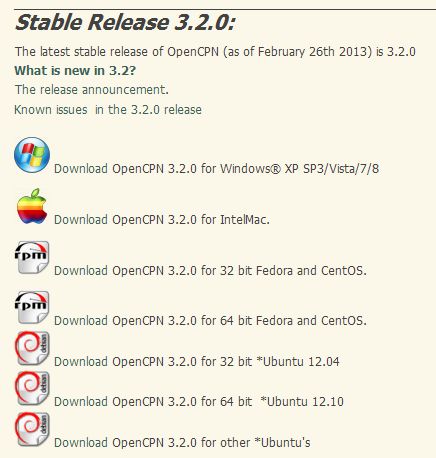 |
Up |
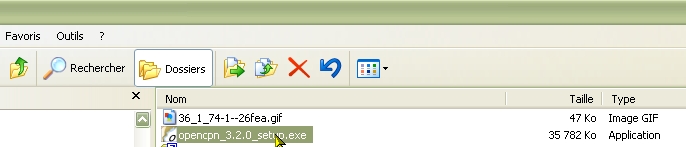
|
Up |
| Les
étapes d'installation sont semblables d'une version de windows à
l'autre. Deux exemples sont proposé ici : |
|||
| Windows XP |
Windows
Vista |
Windows 7 |
Windows
8 |
| Installation
sous windows XP : |
||
a)
:
|
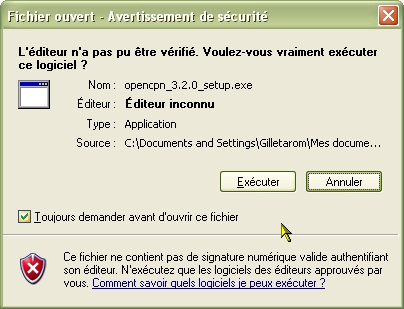 |
Up |
b)
:
|
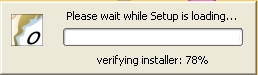 |
Up |
c)
:
|
 |
Up |
|
d)
:
Dites
"Suivant" |
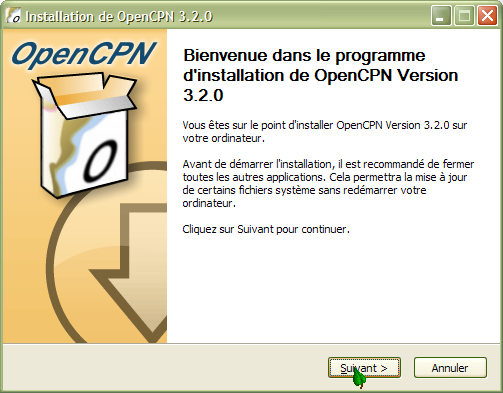 |
Up |
|
e)
:
Dites
"Suivant" |
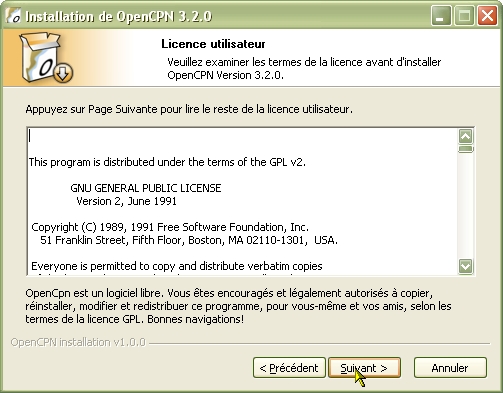 |
Up |
|
f)
étape optionnelle :
|
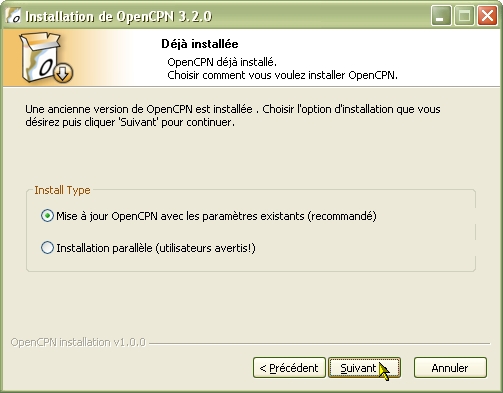 |
Up |
g) :
|
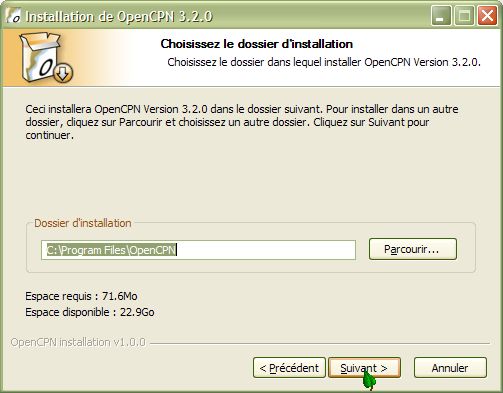 |
Up |
h) :
|
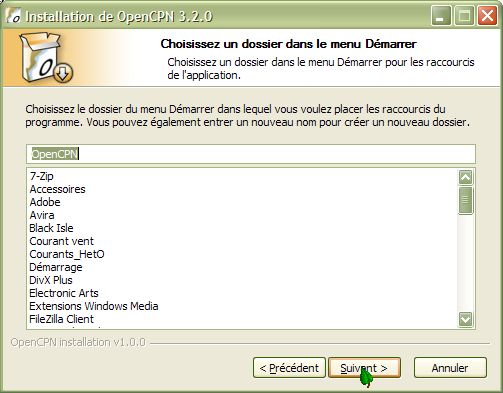 |
Up |
k) :
|
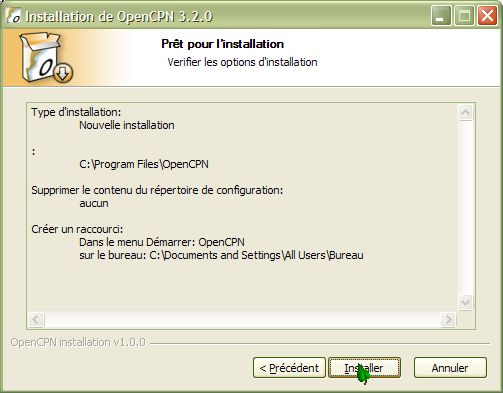 |
Up |
l) :
|
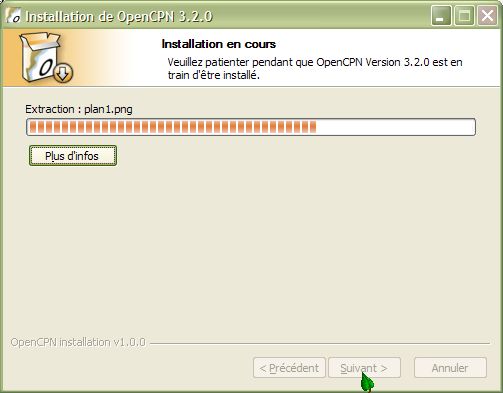 |
Up |
m) :
|
 |
Up |
| Continuer la lecture en suivant ce lien : |
| Installation
sous Windows 7 : |
||
a)
:
|
 |
Up |
c)
:
|
 |
Up |
|
d)
:
Dites
"Suivant" |
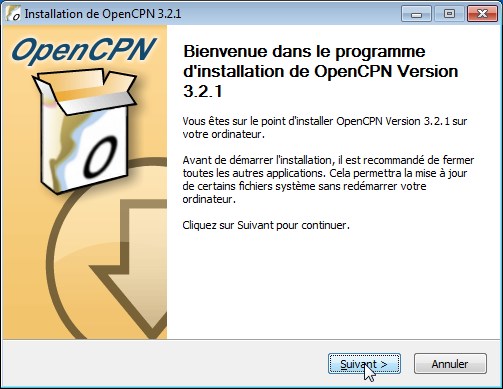 |
Up |
|
e)
:
Dites
"Suivant" |
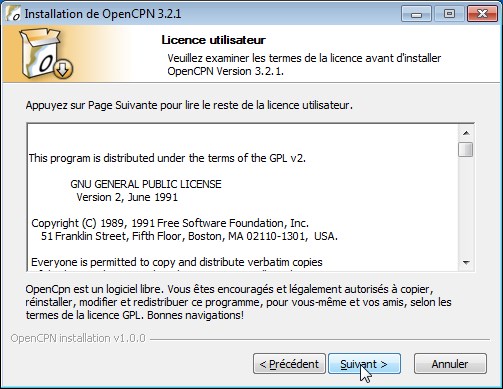 |
Up |
|
f)
étape optionnelle :
|
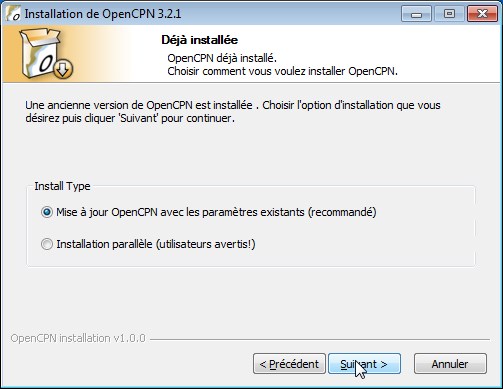 |
Up |
g) :
|
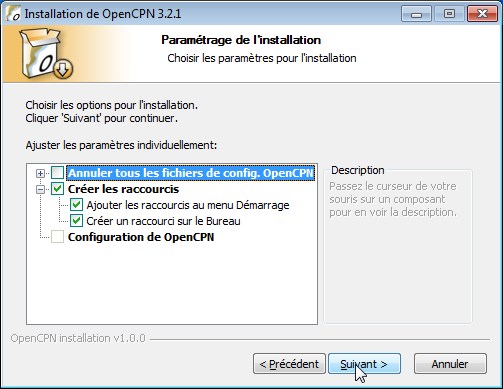 |
Up |
h) :
|
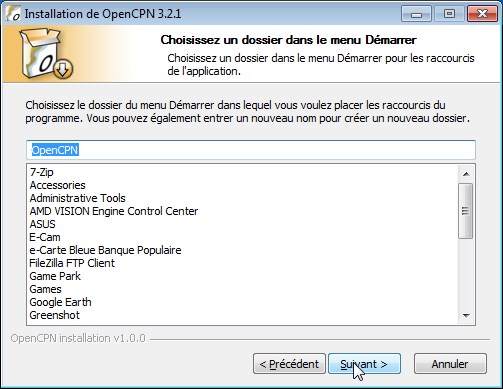 |
Up |
k) :
|
 |
Up |
l) :
|
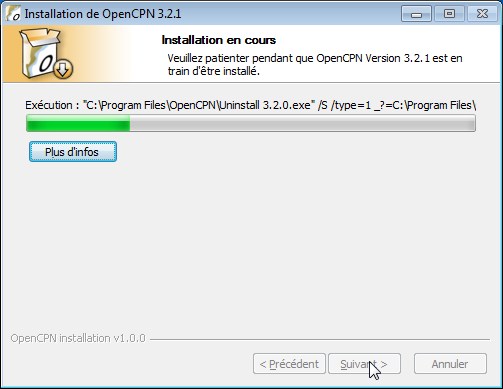 |
Up |
m) :
|
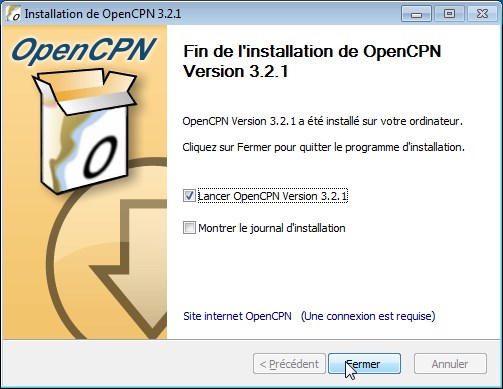 |
Up |
| Continuer la lecture en suivant ce lien : |
| Première
exécution : |
||||
|
Up |
|||
Le message d'accueil :
|
||||
Ci dessus, le message d'accueil : A gauche, la version anglaise, à droite la version française. Ce message ne s'affiche qu'au premier démarrage d'OpenCPN. |
Up |
|||
|
Absences
de cartes :

|
Up |
|||
| Gag : |
|
Up |
|
|
Aller au
plan du site |
|
| Haut de page |
| Copyright
: Ce site web est protégé contre toute utilisation
commerciale. Dernière modification de cette page : |